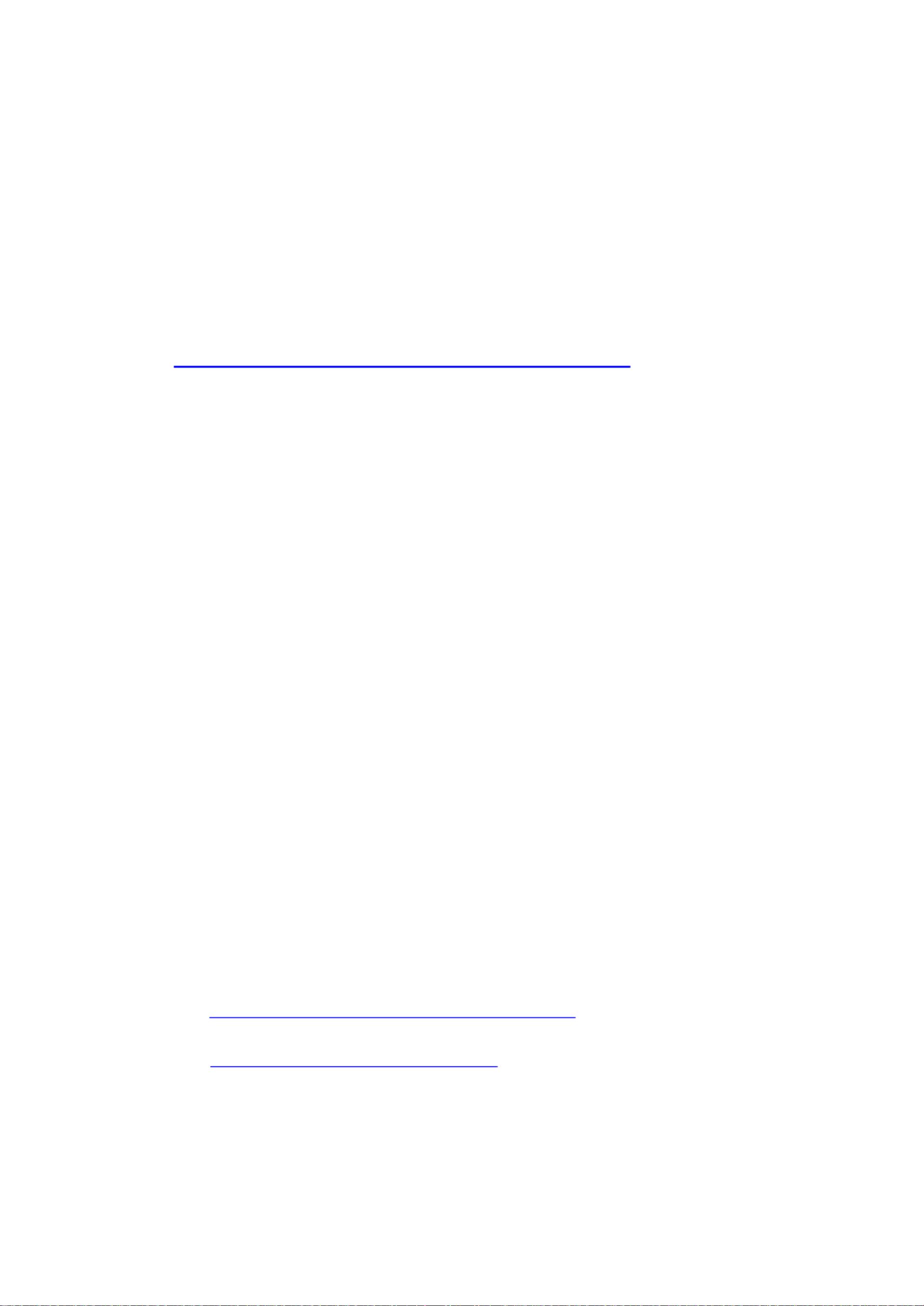CTS4.0测试完全指南:Linux环境下Java与Android工具安装
版权申诉
4 浏览量
更新于2024-08-28
收藏 347KB PDF 举报
"CTS4.0测试完全教程,涵盖了测试环境搭建、CTS测试包的下载与安装,以及Android SDK的相关内容。"
在Android开发中,兼容性测试(Compatibility Test Suite,简称CTS)是一个至关重要的环节,它确保应用在不同设备上运行的一致性和稳定性。本教程专注于CTS4.0,主要涉及以下知识点:
1. **Linux测试环境搭建**:
- 首先,你的PC需要运行Linux操作系统。在这里,描述中提到了在Ubuntu系统中进行CTS测试的步骤。
- 安装Java 6是必要的,因为CTS需要Java环境支持。在安装过程中可能会遇到包找不到的问题,这通常是因为Ubuntu的默认源中不再包含Oracle的Java。解决方法是手动编辑`/etc/apt/sources.list`,添加新的源,然后更新apt并重新安装Java。
2. **Java环境配置**:
- 使用`sudo apt-get install sun-java6-jdk`命令进行安装,但可能会遇到错误。按照描述中的提示,可以编辑sources.list,添加`debhttp://us.archive.ubuntu.com/ubuntu/hardy multiverse`,然后执行`sudo apt-get update`更新源,并再次尝试安装。
- 在安装过程中,需要根据提示确认安装,输入“Y”或“OK”。
3. **CTS测试包下载**:
- CTS测试包包括`android-cts-4.0.3_r2-linux_x86-arm`和`android-cts-media-1.0`,可以从Android官方的兼容性下载页面获取。
- 还需要下载`android-sdk_r16-linux`,它是Android开发者工具集,包含了构建、调试和测试Android应用所需的工具。
4. **CTS测试包与SDK的安装**:
- 下载的压缩包应放在家目录下新建的文件夹中,然后进行解压缩。这将包含CTS测试用例和其他必要的工具。
- 解压缩后,可能需要设置环境变量,例如`ANDROID_HOME`指向SDK的路径,以及`PATH`中包含`tools`和`platform-tools`目录,以便能够通过命令行调用SDK工具。
5. **CTS的运行**:
- 在环境准备完成后,可以通过`cts-tradefed`命令启动CTS服务器,然后使用CTS工具进行测试。这通常涉及到创建测试计划、指定测试目标和运行测试用例等步骤。
6. **CTS测试内容**:
- CTS测试涵盖了很多方面,包括API一致性、性能、安全性和设备兼容性等。它检查应用程序是否遵循了Android兼容性定义文档(CDD)中的规定。
通过本教程,读者将能够了解如何在Linux环境下搭建完整的CTS测试环境,下载和安装必要的软件,以及如何执行CTS测试。这对于开发者、测试工程师和设备制造商来说都是必不可少的知识,有助于确保Android应用的广泛兼容性和高质量。
2021-03-23 上传
2022-09-20 上传
点击了解资源详情
点击了解资源详情
2024-10-31 上传
2024-10-31 上传
2024-10-31 上传
zhangshut
- 粉丝: 0
- 资源: 3万+
最新资源
- IEEE 14总线系统Simulink模型开发指南与案例研究
- STLinkV2.J16.S4固件更新与应用指南
- Java并发处理的实用示例分析
- Linux下简化部署与日志查看的Shell脚本工具
- Maven增量编译技术详解及应用示例
- MyEclipse 2021.5.24a最新版本发布
- Indore探索前端代码库使用指南与开发环境搭建
- 电子技术基础数字部分PPT课件第六版康华光
- MySQL 8.0.25版本可视化安装包详细介绍
- 易语言实现主流搜索引擎快速集成
- 使用asyncio-sse包装器实现服务器事件推送简易指南
- Java高级开发工程师面试要点总结
- R语言项目ClearningData-Proj1的数据处理
- VFP成本费用计算系统源码及论文全面解析
- Qt5与C++打造书籍管理系统教程
- React 应用入门:开发、测试及生产部署教程